Videot eksportidesAdobe PremierePro-s võib eksportimise dialoog tunduda ülepaisutatud, eriti algajatele. See pakub hulgaliselt valikuid, mis võimaldavad sul lõpptulemus lähtuda oma soovidest. Selles juhendis näitan, kuidas kasutada eksportimise dialooge, et efektiivselt eksportida videoid Premiere Pro-st.
Peamised järeldused
- Vali õige eksportimisformaat ja sobiv eelsetting.
- Kasutage efekte ja kihte, et kohandada oma videot.
- Jälgi bitikiiruseseadeid, et video kvaliteeti optimaalselt juhtida.
- Kasutage järjekorra funktsiooni, et eksportida mitu videot samal ajal.
Samm-sammult juhend
Samm 1: Projekti valimine ja eksportimise dialooge avamine
Alustad projekti avamisega, mida soovid eksportida. Mine projekti ülevaatesse ja otsi oma projekti faili. Selles näites kannab fail nime "Hetk käest vabalt filmimine". Paremklõpsa projektil ja vali „Eksportida meedia“. Nii avad eksportimise dialooge.
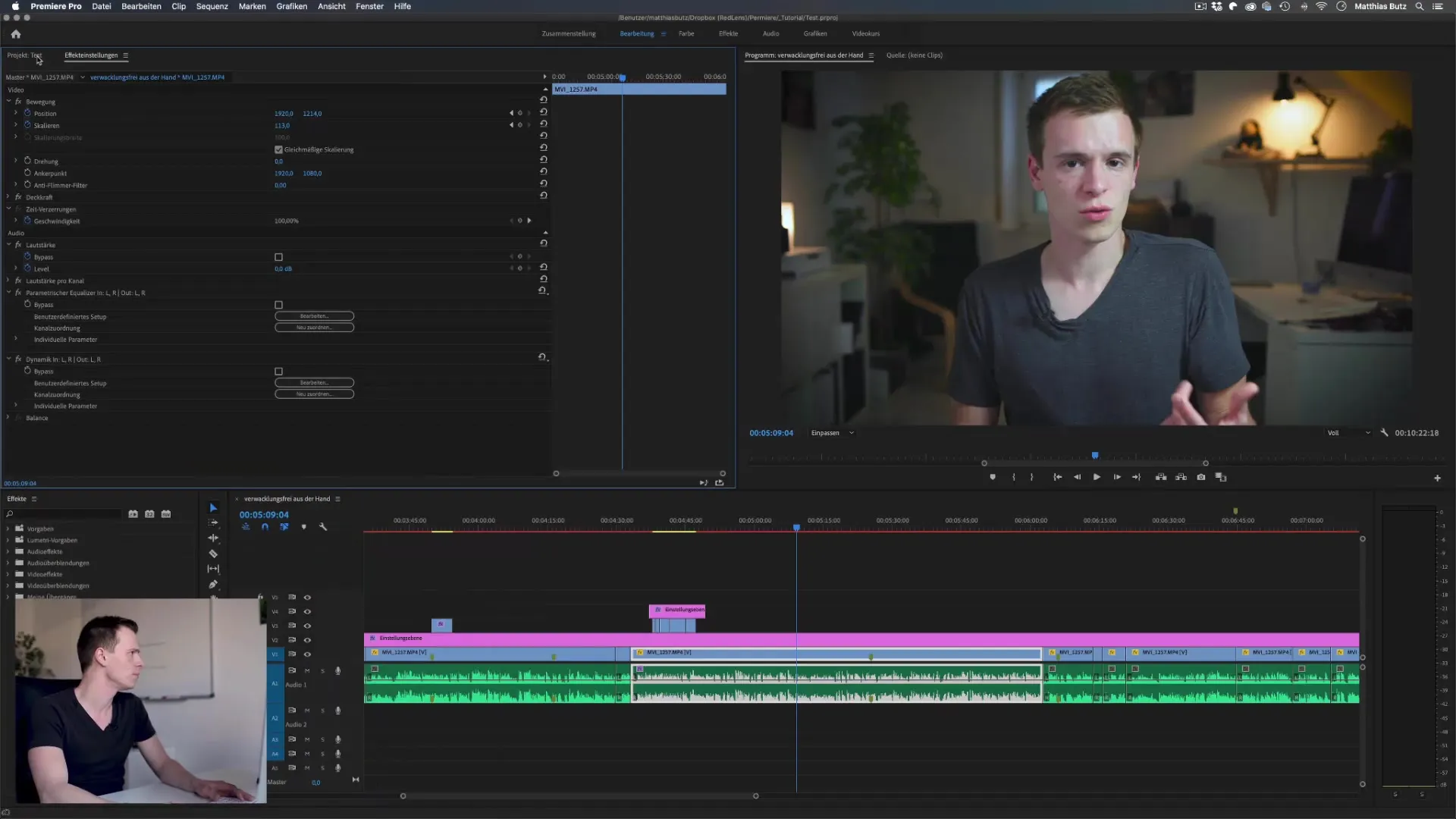
Samm 2: Eksportimisformaat valimine
Eksportimise dialoogis saad valida vormingu, kuhu soovid oma videot salvestada. Enamikus rakendustes on H.264 formaat kõige tavalisem ning sobib suurepäraselt sellistele platvormidele nagu YouTube. Kui sul on spetsiifilised nõuded, saad valida ka teisi formaate, nagu MP3, TIFF või GIF.
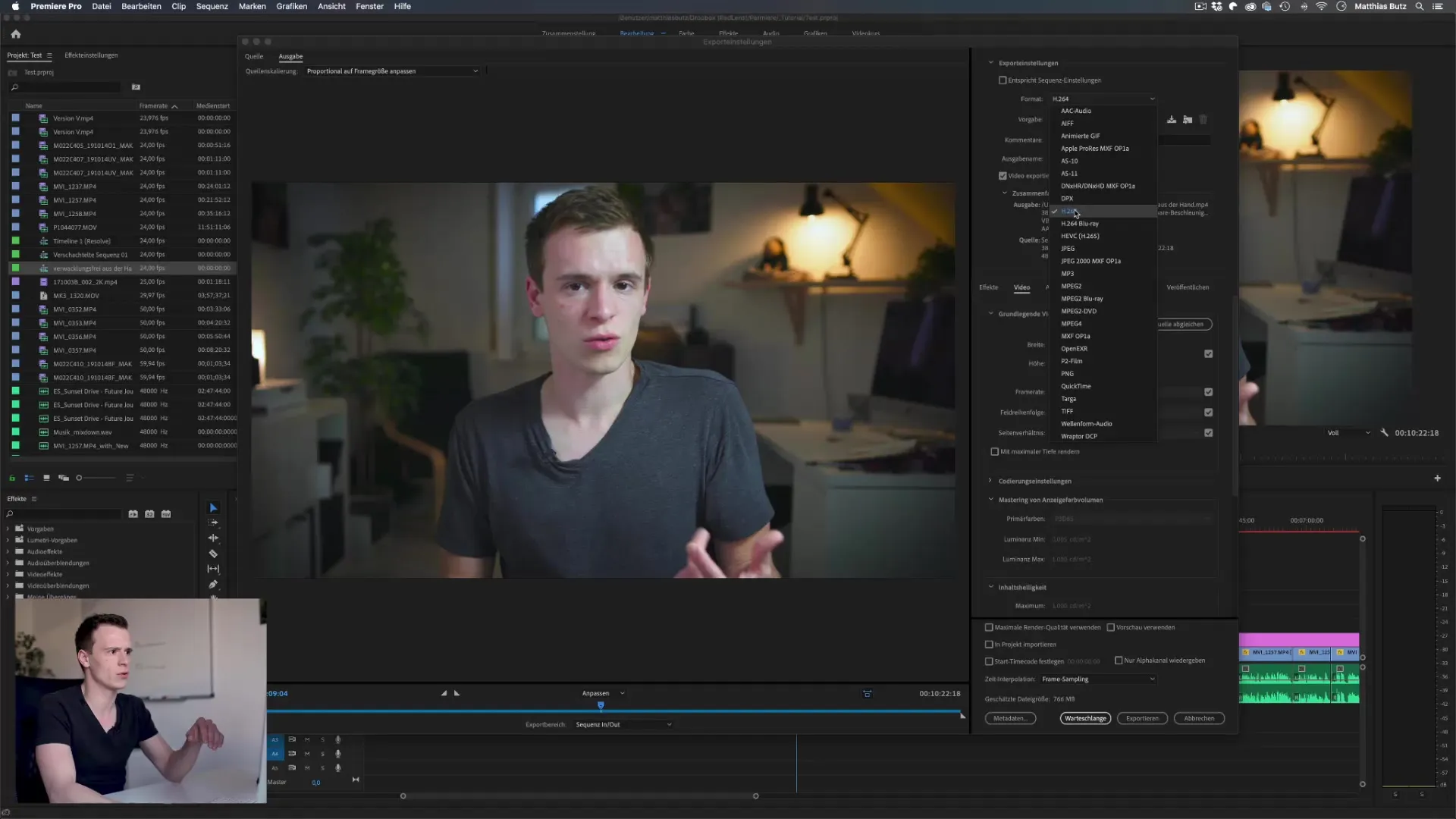
Samm 3: Eelsettingute valimine
Lisaks formaadile on sul võimalus valida ka eelsetting. Premiere Pro pakub hulgaliselt eelsettinguid, näiteks spetsiaalselt YouTube'i, Facebooki või Vimeo jaoks. Sa saad lihtsalt valida soovitud eelsettingu ja kohandada seda vastavalt oma vajadustele, näiteks seadistada eraldusvõime 720p või 1080p peale.
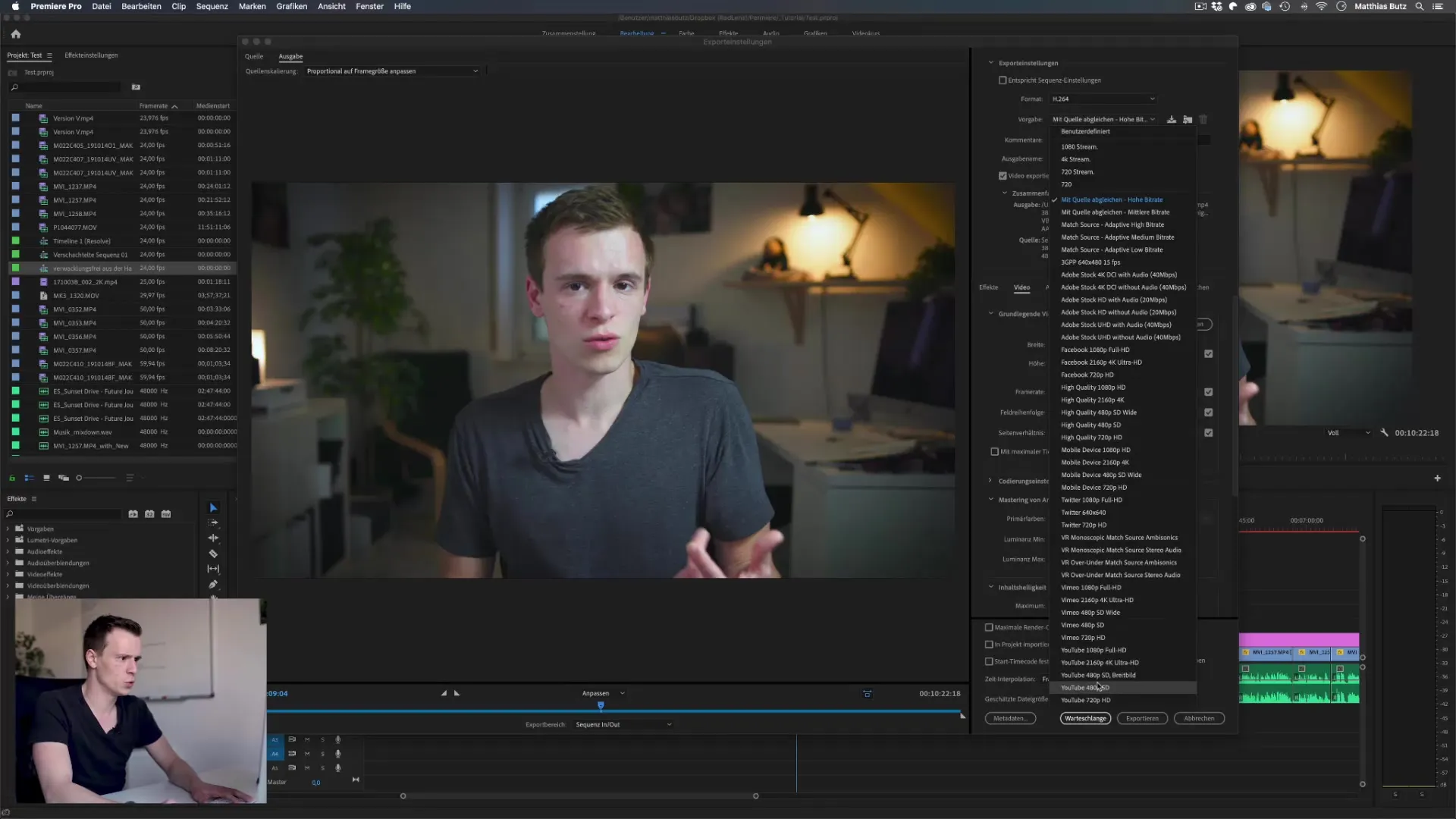
Samm 4: Video- ja heliseaded kohandamine
Videote esitamise vahekaardil saad teha muudatusi video seadetes. Sa saad pildi suurust ja kaadrisagedust muuta, kohandades väärtusi. Veendu, et kaadrisagedus vastab allika kaadrisagedusele. Eraldusvõime muutmine võib põhjustada kvaliteedi kaotust; seepärast on oluline hoolikalt valida.
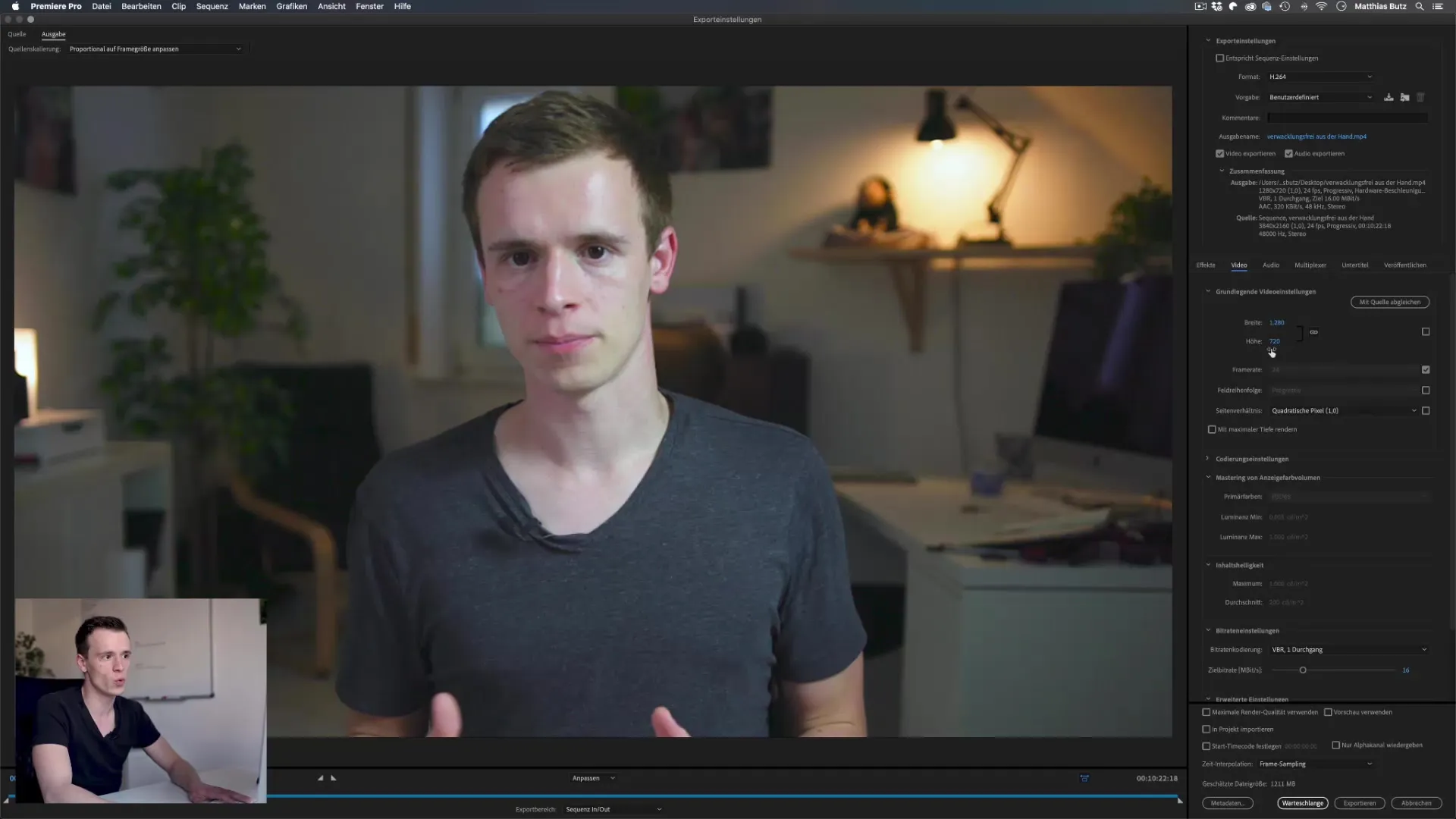
Samm 5: Bitikiirus valimine
Bitikiirus on kriitilise tähtsusega sinu eksporditud video kvaliteedi jaoks. Sa saad valida pideva bitikiiruse (CBR) ja muutuva bitikiiruse (VBR) vahel. CBR tagab ühtlase kvaliteedi, sõltumata video sisu elementidest, samas kui VBR vähendab madala aktiivsuse korral bitikiirust ja intensiivsete stseenide korral suurendab. Enamikus rakendustes soovitatakse kasutada muutuvat bitikiirus.
Samm 6: Efektide ja ülevõtmise lisamine
Sa saad samuti lisada efekti ja kihti oma videole, et muuta see huvitavamaks. Eksportimise dialoogis saad asetada tekstikihte, nagu faili nimi või veekindel märk, oma videole. Aja koodide lisamine võib olla kasulik, et näidata, kus sinu video üldises käigus asub.
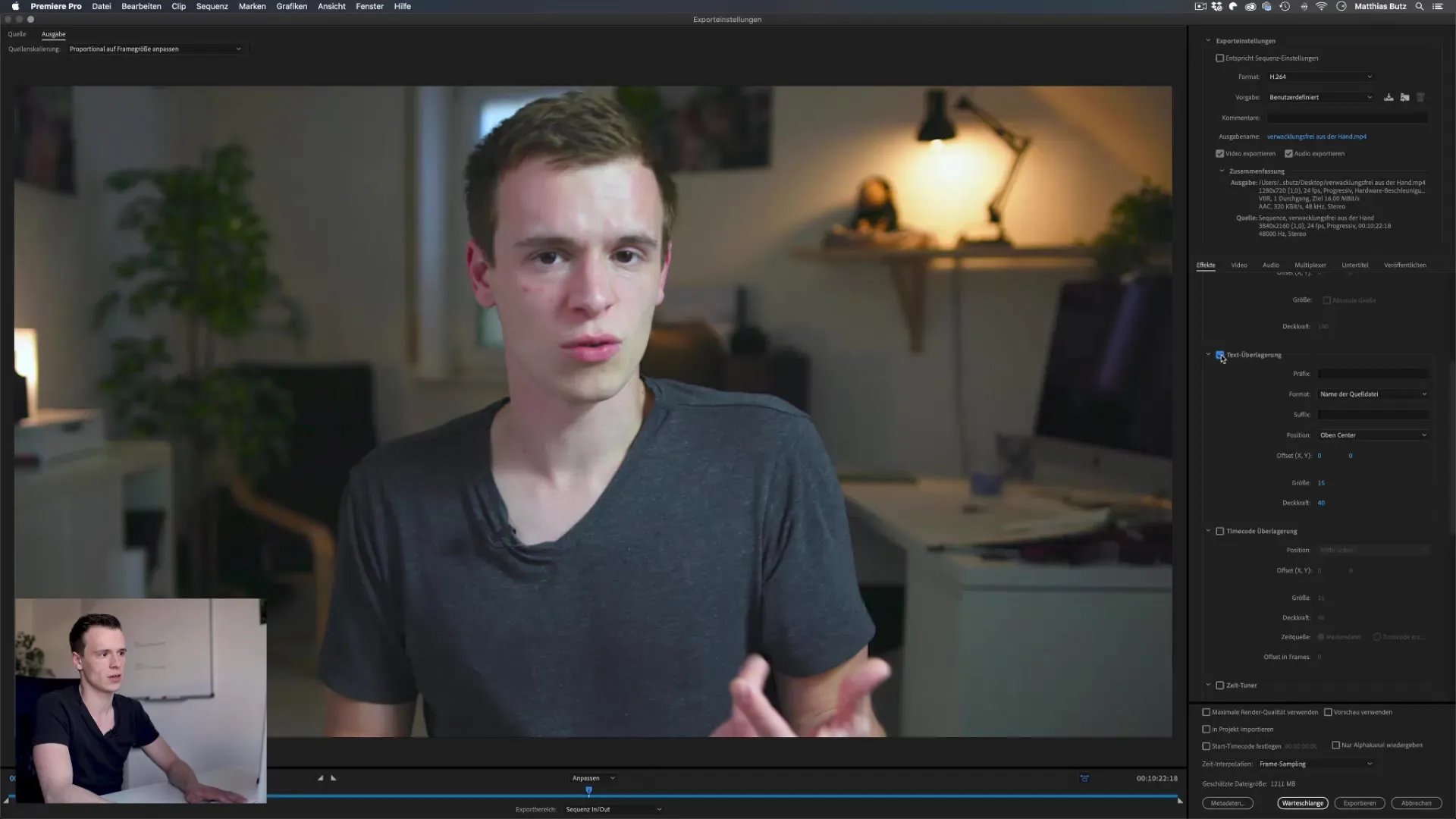
Samm 7: Tiitlite funktsioonide kasutamine
Kui sinu videos on subtiitreid, on sul võimalus need videosse sisestada või eksportida eraldi faili. See võimaldab subtiitritel vaatajale kergesti ligipääsetavad olla, ilma et oleks vaja neid otse videosse sisestada.
Samm 8: Otsene eksportimine või järjekord
Sa saad valida, kas eksportida oma videot otse või saata see Adobe Media Encoders järjekorda. Järjekorra funktsioon on eriti kasulik, kui soovid eksportida mitu videot korraga. Nii saad jätkata Premiere Pro-s töötamist, samal ajal kui videod renderdatakse taustal.
Samm 9: Avaldamine platvormidel
Eksportimise dialoog pakub võimalust otse üles laadida oma videod sellistele platvormidele nagu YouTube või Vimeo. Sa pead lihtsalt korra sisse logima ja lisama vajalikke andmeid, nagu pealkiri ja kirjeldus. Kliki siis lihtsalt „Eksportida“ ja Premiere hoolitseb ülejäänu eest.
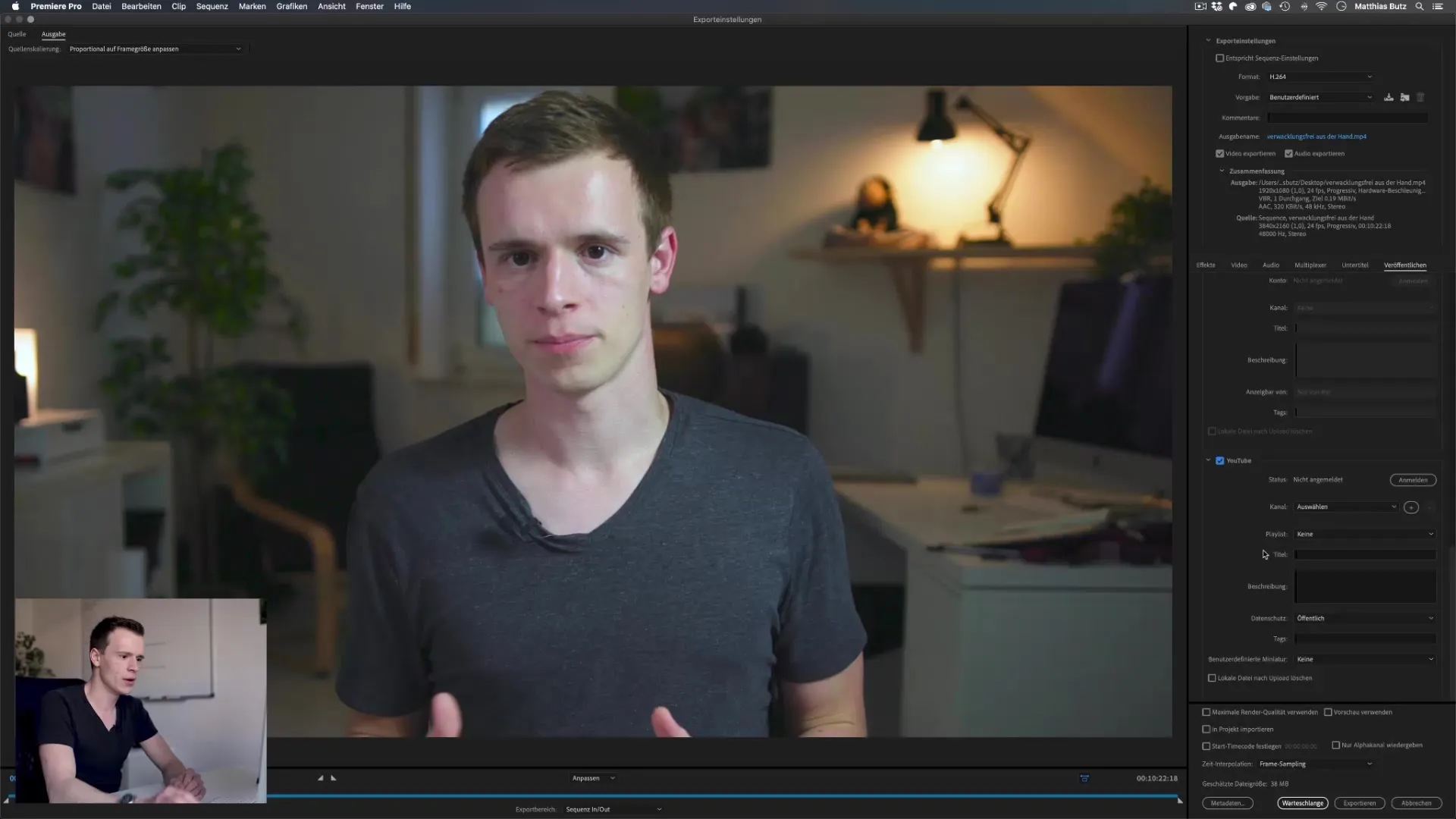
Samm 10: Maksimaalse renderdamise kvaliteedi aktiveerimine
Kui soovid kasutada maksimaalset renderdamise kvaliteeti, märgi vastav kast eksportimise dialoogis. See on eriti oluline, kui soovid vähendada oma video eraldusvõimet, et tagada, et ainult parimat kvaliteeti sinu algmaterjalist eksporditakse.
Kokkuvõte – Premiere Pro CC: Eksportimise dialoog samm-sammult selgitatud
Selle juhendi abil saad efektiivselt kasutada eksportimise dialooge Adobe Premiere Pro-s. Formaatide valimisest bitikiiruseseadeteni kuni efektide lisamiseni – iga valik mängib rolli, et näidata sinu videot parimal viisil. Katseta ise natuke seadistusi, et protsessi optimeerida.
KKK
Kuidas valida parim eksportimisformaat?H.264 on enamikul juhtudel parim formaat, eriti veebiplatvormide jaoks nagu YouTube.
Kas ma saan korraga eksportida mitu videot?Jah, sa saad kasutada järjekorra funktsiooni, et eksportida mitu videot taustal.
Milline bitikiirus on minu videote jaoks optimaalne?Muutuvat bitikiirus (VBR) soovitatakse tihti, kuna see kohandab kvaliteeti vastavalt sisule.
Kas ma pean platvormidel videosid avaldamiseks sisse logima?Jah, sa pead korra sisse logima ja andma vajalikud andmed, enne kui eksportimisega edasi lähed.
Millised on maksimaalse renderdamise kvaliteedi eelised?Maksimaalne renderdamise kvaliteet aitab vältida kvaliteedi kaotust, eriti eraldusvõime vähendamisel.


